কিভাবে Win7 এ ডিস্ক পরিষ্কার করবেন
কম্পিউটার ব্যবহারের সময় বাড়ার সাথে সাথে সিস্টেম ডিস্কে (সাধারণত সি ড্রাইভ) প্রচুর পরিমাণে অস্থায়ী ফাইল, ক্যাশে এবং অকেজো ডেটা জমা হবে, যার ফলে ডিস্কের অপর্যাপ্ত স্থান হবে এবং চলমান গতিকে প্রভাবিত করবে। যে ব্যবহারকারীরা এখনও উইন্ডোজ 7 সিস্টেম ব্যবহার করছেন, তাদের জন্য নিয়মিত ডিস্ক পরিষ্কার করা সিস্টেমটিকে মসৃণ রাখার মূল চাবিকাঠি। এই নিবন্ধটি Win7-এ ডিস্ক পরিষ্কার করার বিভিন্ন পদ্ধতি বিস্তারিতভাবে উপস্থাপন করবে এবং রেফারেন্সের জন্য স্ট্রাকচার্ড ডেটা প্রদান করবে।
1. সিস্টেমের সাথে আসা ডিস্ক ক্লিনিং টুল ব্যবহার করুন

Win7 এর একটি অন্তর্নির্মিত ডিস্ক পরিষ্কারের সরঞ্জাম রয়েছে, যা পরিচালনা করা সহজ এবং নিরাপদ:
| পদক্ষেপ | অপারেটিং নির্দেশাবলী |
|---|---|
| 1 | "স্টার্ট" → "সমস্ত প্রোগ্রাম" → "আনুষাঙ্গিক" → "সিস্টেম টুলস" → "ডিস্ক ক্লিনআপ" এ ক্লিক করুন |
| 2 | যে ডিস্কটি পরিষ্কার করতে হবে তা নির্বাচন করুন (সাধারণত সি ড্রাইভ) |
| 3 | আপনি যে ফাইলের ধরনগুলি মুছতে চান তা পরীক্ষা করুন (যেমন অস্থায়ী ফাইল, রিসাইকেল বিন সামগ্রী ইত্যাদি) |
| 4 | পরিষ্কার করার জন্য "ঠিক আছে" ক্লিক করুন |
2. ম্যানুয়ালি সাধারণ জাঙ্ক ফাইলগুলি পরিষ্কার করুন৷
নিম্নলিখিত ফোল্ডারের বিষয়বস্তু ম্যানুয়ালি পরিষ্কার করা যেতে পারে (অপারেশনের আগে গুরুত্বপূর্ণ ডেটা ব্যাক আপ করার পরামর্শ দেওয়া হয়):
| ফোল্ডার পাথ | পরিষ্কারযোগ্য বিষয়বস্তু |
|---|---|
| সি: উইন্ডোজ টেম্প | সিস্টেম অস্থায়ী ফাইল |
| C:ব্যবহারকারী [ব্যবহারকারীর নাম]AppDataLocalTemp | ব্যবহারকারীর অস্থায়ী ফাইল |
| C:WindowsSoftwareDistributionDownload | সিস্টেম আপডেট ক্যাশে |
3. সিস্টেম পুনরুদ্ধার পয়েন্ট এবং ছায়া কপি পরিষ্কার করুন
সিস্টেম পুনরুদ্ধার পয়েন্টগুলি অনেক জায়গা নেয় এবং এই পদক্ষেপগুলি অনুসরণ করে পরিষ্কার করা যেতে পারে:
| পদক্ষেপ | অপারেটিং নির্দেশাবলী |
|---|---|
| 1 | "কম্পিউটার" → "বৈশিষ্ট্য" → "সিস্টেম সুরক্ষা" ডান-ক্লিক করুন |
| 2 | ডিস্ক নির্বাচন করুন → "কনফিগার করুন" ক্লিক করুন |
| 3 | সমস্ত পুনরুদ্ধার পয়েন্ট মুছে ফেলতে "মুছুন" এ ক্লিক করুন |
4. খুব কমই ব্যবহৃত প্রোগ্রাম আনইনস্টল করুন
কন্ট্রোল প্যানেলের মাধ্যমে প্রোগ্রাম আনইনস্টল করা অনেক জায়গা খালি করতে পারে:
| পদক্ষেপ | অপারেটিং নির্দেশাবলী |
|---|---|
| 1 | "কন্ট্রোল প্যানেল" খুলুন → "প্রোগ্রাম এবং বৈশিষ্ট্য" |
| 2 | আকার অনুসারে সাজান এবং সফ্টওয়্যার আনইনস্টল করুন যা দীর্ঘদিন ধরে ব্যবহার করা হয়নি |
| 3 | সিস্টেমের প্রয়োজনীয় উপাদানগুলি ধরে রাখার দিকে মনোযোগ দিন |
5. তৃতীয় পক্ষের পরিষ্কারের সরঞ্জামগুলি ব্যবহার করুন (সাবধানে চয়ন করুন)
নিম্নলিখিত সাধারণ পরিচ্ছন্নতার সরঞ্জামগুলির একটি তুলনা (ডেটা উত্স: 2023 সালে ব্যবহারকারীর পর্যালোচনা):
| টুলের নাম | বৈশিষ্ট্য | নিরাপত্তা |
|---|---|---|
| CCleaner | ব্যাপক কার্যকারিতা, রেজিস্ট্রি পরিষ্কার সমর্থন করে | উচ্চ (অফিসিয়াল ওয়েবসাইট ডাউনলোড প্রয়োজন) |
| ওয়াইজ ডিস্ক ক্লিনার | সহজ ইন্টারফেস এবং গভীর স্ক্যানিং | মধ্যে |
| ব্লিচবিট | ওপেন সোর্স, বিনামূল্যে, গোপনীয়তা পরিষ্কার | উচ্চ |
6. অন্যান্য অপ্টিমাইজেশান পরামর্শ
1. নিয়মিত রিসাইকেল বিন খালি করুন (রিসাইকেল বিন → খালি রিসাইকেল বিনটিতে ডান ক্লিক করুন)
2. হাইবারনেশন ফাইল নিষ্ক্রিয় করুন (প্রশাসক হিসাবে cmd চালান, এন্টার করুনpowercfg -h বন্ধ)
3. ভার্চুয়াল মেমরিকে অন্য পার্টিশনে সরান (সিস্টেম প্রপার্টি → অ্যাডভান্সড → পারফরম্যান্স সেটিংস → অ্যাডভান্সড → ভার্চুয়াল মেমরি পরিবর্তন)
উল্লেখ্য বিষয়:
• পরিষ্কার করার আগে একটি সিস্টেম পুনরুদ্ধার পয়েন্ট তৈরি করার সুপারিশ করা হয়
আপনি অনিশ্চিত ফাইল মুছে ফেলবেন না
• গুরুত্বপূর্ণ ডেটা আগাম ব্যাক আপ করুন
উপরের পদ্ধতিগুলির মাধ্যমে, Win7 ব্যবহারকারীরা কার্যকরভাবে ডিস্কের স্থান খালি করতে এবং সিস্টেম অপারেটিং দক্ষতা উন্নত করতে পারে। সিস্টেমটিকে সর্বোত্তম অবস্থায় রাখার জন্য মাসে একবার নিয়মিত পরিষ্কার করার পরামর্শ দেওয়া হয়।
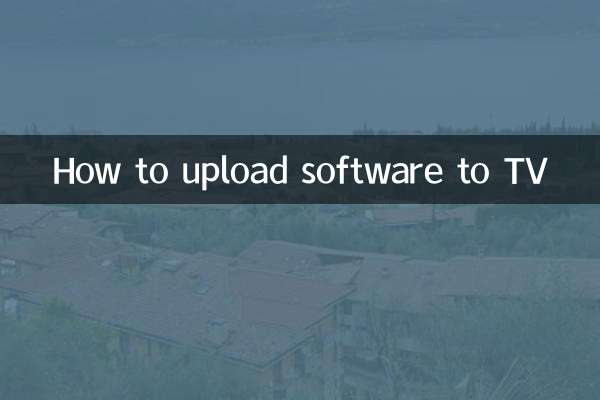
বিশদ পরীক্ষা করুন
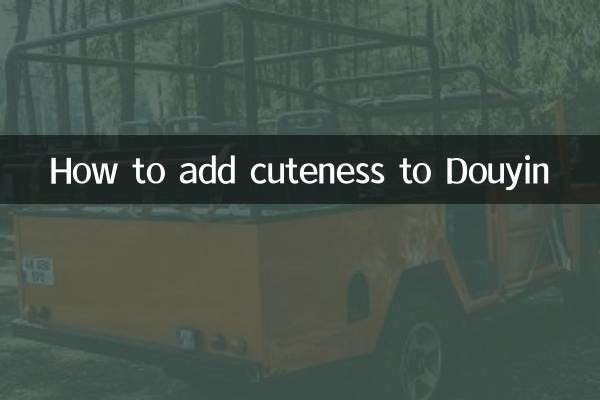
বিশদ পরীক্ষা করুন